1、网上下载UltraISO(王涛 7C81-1689-4046-626F),准备一个u盘
2、打开UltraISO软件,点击“文件”--打开--找到ISO文件所在位置
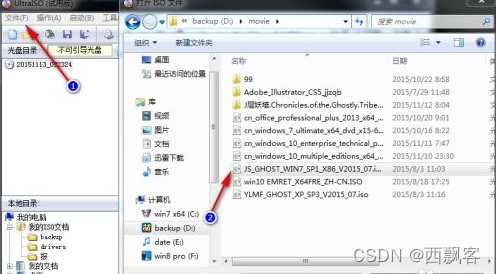
3、点击 启动-写入硬盘映像
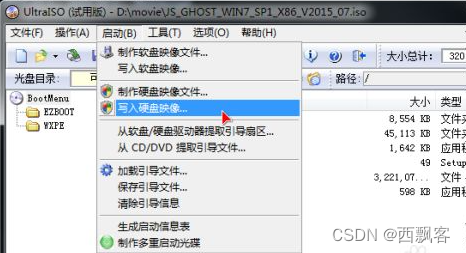
4、在弹出的页面中,确认“硬盘驱动器”是否为当前U盘,写入方式USB-HDD+,另外可选择是否“隐藏启动分区”,选择无,确认后点击“写入”。
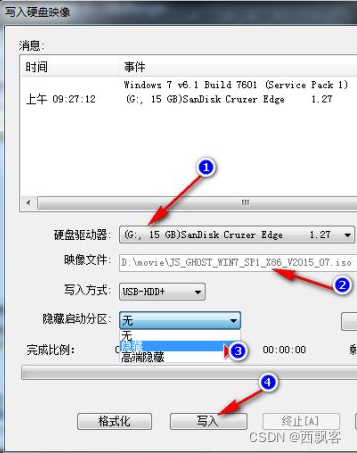
5、点击写入,等一会刻录完成之后,会有成功提示
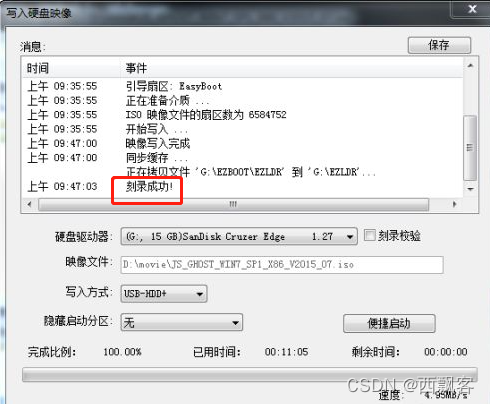
6、ok,可以拿着u盘去做系统了
问题处理(亲身体会)
1、对于当前的win10系统来说,一般*.iso都在4G以上,需要分割install.wim文件
解决办法:
- 使用UltraISO打开iso安装文件之后,把sources文件夹中的install.wim保存一份到D盘根目录下(右键),随后把UltraISO上的install.wim文件删除,这样子做的u盘启动中是不带install.vim
- 使用cmd命令,分割保存到D盘根目录下的install.wim
分割完成之后会在D盘根目录下生成2个文件install.swm和install2.swm
- 使用UltraISO制作完U盘启动之后,由于删除掉了install.wim,启动盘是不完整的,需要拷贝
install.swm和install2.swm到U盘sources中,这样子FAT32格式的U盘启动就制作完成了
2、部分U盘没有fat32格式(32G以上,默认没有),而U盘启动又需要做成fat32格式的,否则有的系统的BIOS不识别
解决办法:下载diskgenius软件,先把U盘格式化成fat32格式
